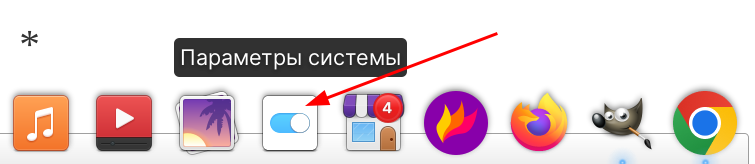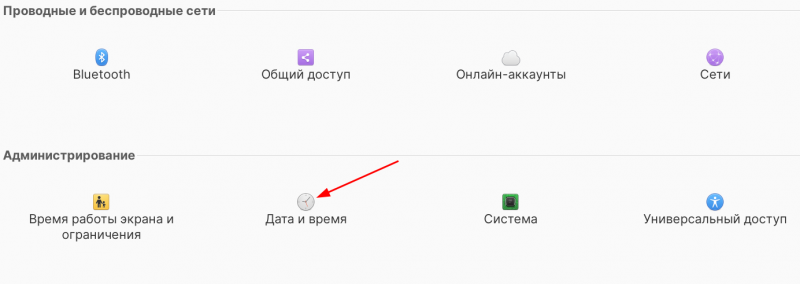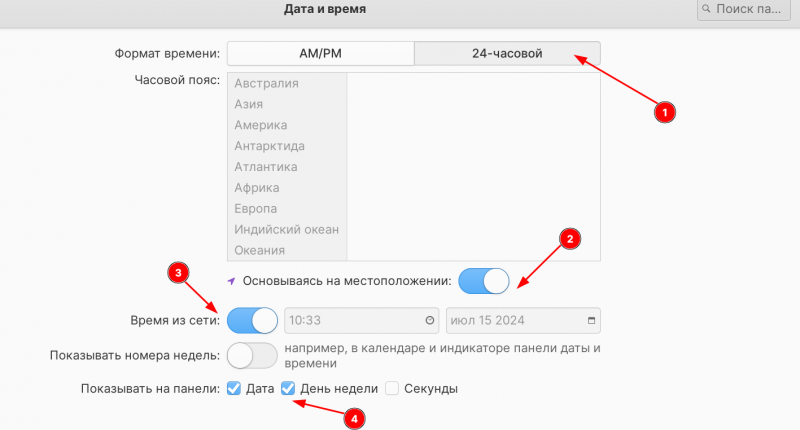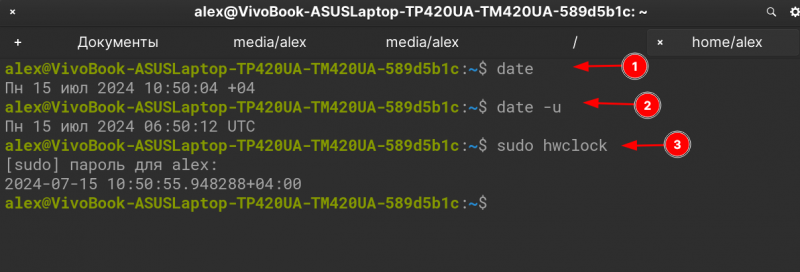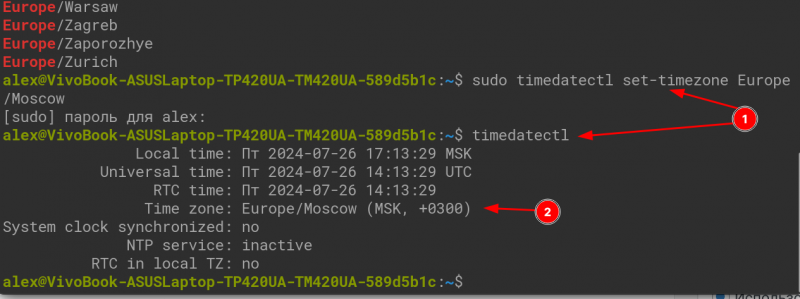Сравнение двух-трех программ и сервисов в одном окне! Подборка и каталог программ (сервис ...
Сравнение двух-трех программ и сервисов в одном окне! Подборка и каталог программ (сервис ...
Здравия!
После установки даже "дружелюбного" (к новичкам) дистрибутива Linux - далеко не всегда в нем отображается правильное время (часто оно отличается на неск. часов в большую/меньшую сторону). Нередко это происходит из-за того, что в настройках системы неправильно установлен ваш часовой пояс (определение по сети не всегда работает корректно и не всегда оно вкл.).
Что ж... В рамках сей заметки рассмотрим, как можно просто и быстро поменять время (на то, которое нужно вам!).
*
Примечание: заметка актуальна для таких популярных дистрибутивов как: Debian, Ubuntu, Elemetary OS и пр.
*
Содержание статьи📎
Установка/корректировка времени (часового пояса)
Способ 1: через панель управления
Если у вас установлен полноценный дистрибутив, скажем, какая-нибудь версия Ubuntu или Elementary OS (вместе с окружением) - крайне рекомендую проверить в первую очередь все панельки и вкладки типа "Приложения", "Настройки" и т.п.
Почти наверняка в них есть ссылка на панель управления ОС (в моем примере в Elementary OS - есть ссылка на параметры системы на панельке быстрого доступа). См. скрин ниже.
Если панель инструментов открылась - пробегитесь по вкладкам и найдите ту, которая отвечает за дату и время. В 99% случаев такая должна быть! ![]()
Далее останется лишь выбрать формат времени, указать часовой пояс (лучше это сделать вручную, задав свой город, т.к. автоматическое определение часто "врет"!), подкорректировать текущее время и сохранить настройки.
Примечание: если вы выбрали другой часовой пояс, а время никак не поменялось (не обновилось) - не спешите! Синхронизация происходит не моментально, сохраните настройки и подождите 4-5 мин...
*
Способ 2: через терминал
Для тех случаев, когда окружения раб. стола нет (или через панель управления не удается поменять время).
В помощь: 📌как открыть терминал (неск. способов). В большинстве случаев достаточно нажать сочетание Win+T, или Ctrl+Alt+T.
Узнаем время
Есть неск. команд, позволяющих, узнать время:
- date - показывает текущее системное время и дату (в моем случае: Пн 15 июл 2024 10:50:04 +04);
- date -u - текущее системное время по Гринвичу;
- sudo hwclock - показывает время, которое установлено в BIOS (может отличаться от системного!);
- timedatectl - спец. утилита, показывает не только время, но и часовой пояс, синхронизацию, и пр. (работает не на всех ОС).
*
Меняем время и часовой пояс на свое
Прежде, чем корректировать время - желательно откл. синхронизацию (иначе есть риск, что Linux будет автоматически устанавливать неверное время). Рассмотрю все по порядку:
- запускаем 📌терминал;
- вводим команду sudo timedatectl set-ntp no и нажимаем Enter (синхронизация времени должна отключиться! Если после понадобится ее включить - то используйте: sudo timedatectl set-ntp yes);
- далее вводим команду вида sudo date --set "2024-07-15 10:55:36" (год/месяц/день/время). Понадобиться пароль администратора;
- кстати, время с датой можно изменить и вот так: sudo timedatectl set-time "2024-07-26 18:19:30" (см. скрин ниже);
- для просмотра всех часовых поясов исп. команда: timedatectl list-timezones | grep Europe
- для установки своего часового пояса: sudo timedatectl set-timezone Europe/Moscow (разумеется, вместо "Europe/Moscow" укажите свой вариант из списка, который мы получим предыдущей командой...);
*
Дополнения по теме - приветствуются в комментариях ниже.
Удачи!
👋
Другие записи: